ホームページ >コンピューターのチュートリアル >コンピュータ知識 >win11システムでよく使うフォルダーをスタートメニューに追加するにはどうすればよいですか?詳細
win11システムでよく使うフォルダーをスタートメニューに追加するにはどうすればよいですか?詳細
- 王林オリジナル
- 2024-08-07 20:31:461017ブラウズ
Windows 11 では、頻繁に使用するフォルダーにすばやくアクセスしたい場合は、フォルダーを [スタート] メニューに追加できます。これにより、繰り返しクリックすることなく、これらのフォルダーを簡単に表示してアクセスできるようになります。今日はPHPエディターのXiaoxinが、業務効率化に役立つ詳しい操作方法をご紹介します。
Win11スタートメニューによく使うフォルダーを追加するチュートリアル
1.スタートメニューをクリックし、開いたインターフェースで[設定]を選択します。

2. 次に、設定の[個人用設定]タブインターフェースで[開始]をクリックします。
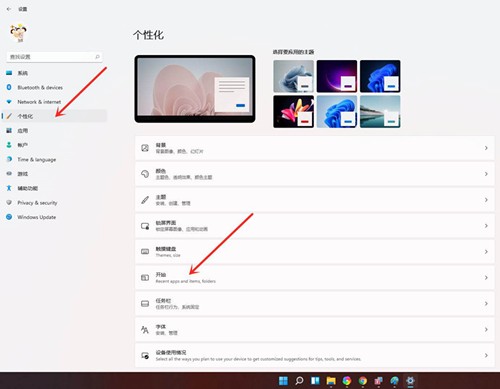
3. 開始インターフェースの[フォルダー]オプションをクリックします。
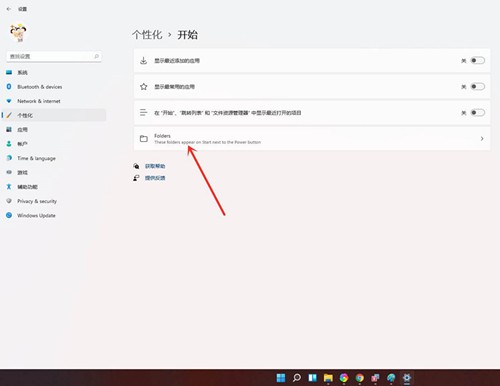
4. 次に、インターフェースで追加したいフォルダーを見つけて、その後ろにあるスイッチをオンにします。

5. 最後に、スタート メニューを開くと、追加したフォルダー オプションが表示されます。

以上がwin11システムでよく使うフォルダーをスタートメニューに追加するにはどうすればよいですか?詳細の詳細内容です。詳細については、PHP 中国語 Web サイトの他の関連記事を参照してください。
声明:
この記事の内容はネチズンが自主的に寄稿したものであり、著作権は原著者に帰属します。このサイトは、それに相当する法的責任を負いません。盗作または侵害の疑いのあるコンテンツを見つけた場合は、admin@php.cn までご連絡ください。

